| ||||||||||
|
|
||||||||||

サポート > Windows11 22H2にアップデート後、ソフトが強制終了する問題と対処方法について
Windows11 22H2にアップデート後、
ソフトが強制終了する問題と対処方法について
2022/12/6更新
この問題は、2022/11/30にリリースされました「KB5020044 / Build 22621.900」にアップデートすることで解決することが確認できました。Windows Updateから更新プログラムの適用をお願いいたします。
Windows11 22H2の環境におきまして一部製品に以下の問題が発生していることを確認しております。
- 文字入力時、「全角」モードで文字を入力するとソフトが強制終了する
- 「半角/全角」キーを押下するとソフトが強制終了する
その他、文字入力において問題が起こる場合があります。
対処方法
対処方法は以下の2通りあります。どちらかをお試しください。
対処方法1:診断とフィードバックの「オプションの診断データを送信する」をオフにする
- 画面下のスタートボタンからメニューを開き、「設定」を開きます。
- 左メニューより「プライバシーとセキュリティ」を選択し、右側の「診断とフィードバック」をクリックします。
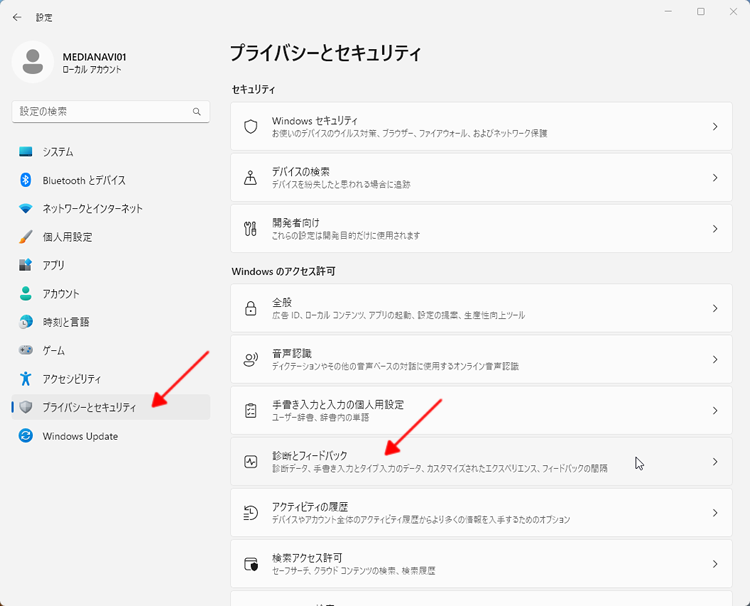
- 診断データの「オプションの診断データを送信する」のスイッチをオフにします。
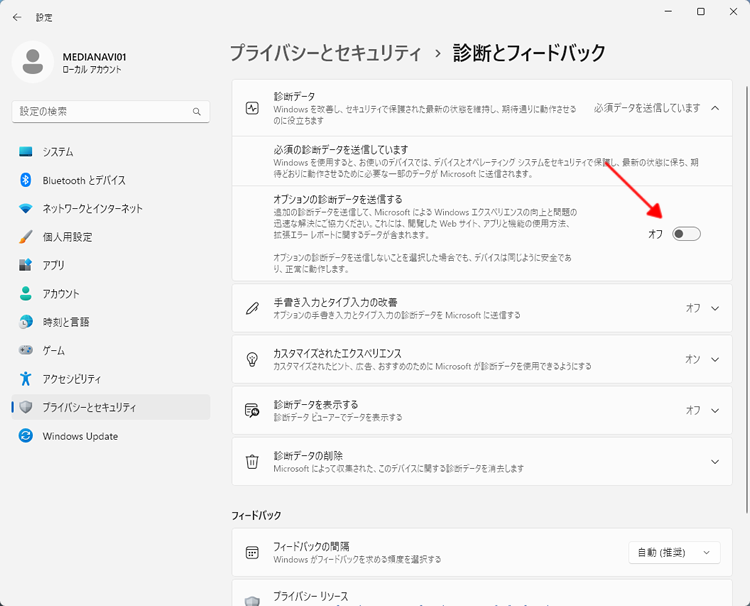
- 以上の状態でパソコンを再起動してから、再度文字入力をお試しください。
対処方法2:以前のバージョンの Microsoft IME を使う
- 画面下のスタートボタンからメニューを開き、「設定」を開きます。
- 左メニューより「時刻と言語」を選択し、右側の「言語と地域」をクリックします。
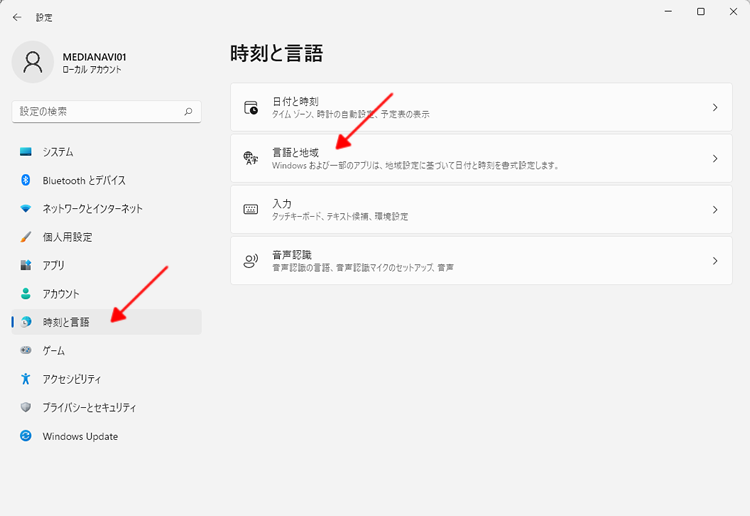
- 言語の日本語の右側にある「…」ボタンから「言語のオプション」を選択します。
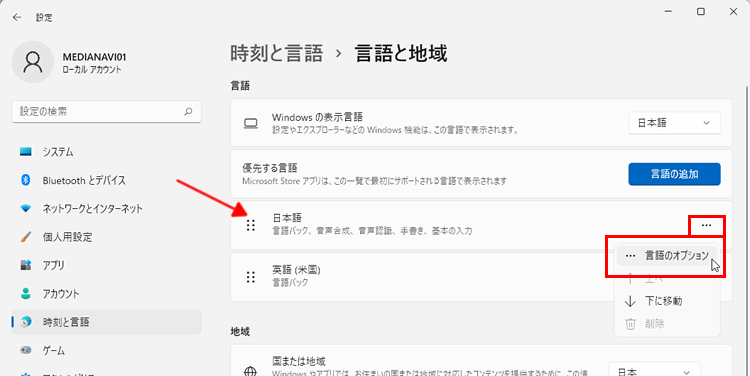
- 下の方へスクロールし、キーボード設定の Microsoft IME で、右側の「…」ボタンをクリックします。
メニューの中から「キーボードオプション」を選択します。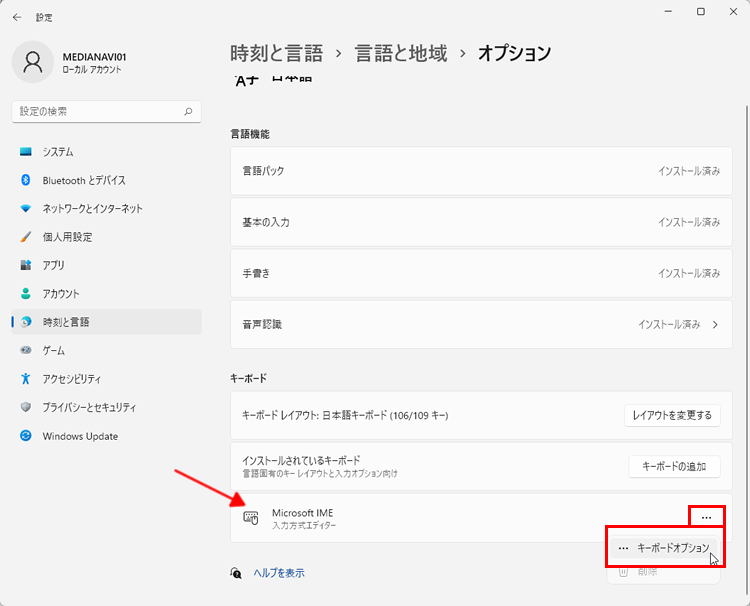
- IME の設定が開くので、全般を選択します。
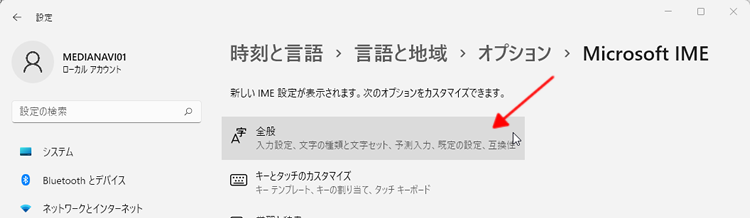
- 一番下へスクロールして、互換性の項目にある「以前のバージョンの Microsoft IME を使う」のスイッチをオンにします。
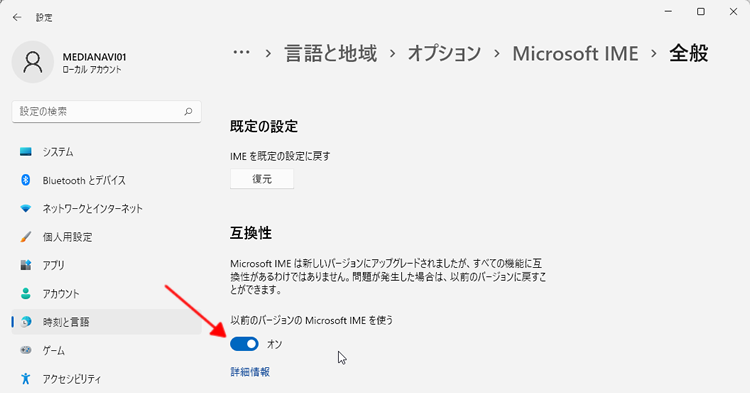
- 以上の状態でパソコンを再起動してから、再度文字入力をお試しください。
